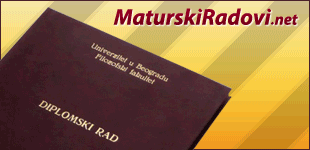Oblasti:
— BANKARSTVO I MONETARNA EKONOMIJA
— ELEKTRONIKA - ELEKTROTEHNIKA
— EKOLOGIJA - EKOLOŠKI MENADŽMENT
— FINANSIJSKA TRŽIŠTA I BERZANSKI MENADŽMENT
— FIZIKA
— HEMIJA
— ISTORIJA
— KOMUNIKOLOGIJA - KOMUNIKACIJE
— MEDICINA
— OPERATIVNI I STRATEGIJSKI MENADŽMENT
— PRAVO
— PROIZVODNI I USLUŽNI MENADŽMENT
— PSIHIJATRIJA / PSIHOPATOLOGIJA
— RELIGIJA
— SPOLJNOTRGOVINSKO I DEVIZNO POSLOVANJE
— VETERINA